¿Estás buscando una guía detallada para probar servicios web y REST con Postman? ¡Entonces has venido al lugar correcto! En esta publicación de blog, te guiaré a través de la configuración paso a paso para enviar parámetros POST con Postman.
Instalar y preparar Postman.
Si aún no tienes instalado Postman, puedes descargarlo desde este enlace. Adicionalmente, tendrás que crear una cuenta gratuita de Postman para utilizarlo y guardar tus consultas.
Al iniciar Postman, verás una pantalla como esta. Fíjate en el menú Workspaces, desde ahí puedes crear o consultar un workspace. Piensa en ellos como una forma de agrupar todos los llamados a tus API.
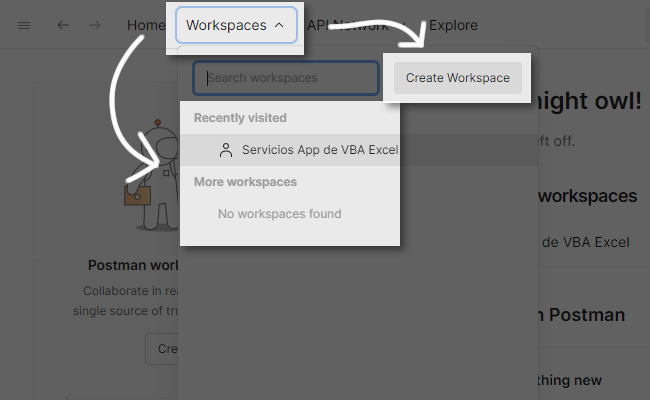
Como es la primera vez que entras en Postman, debes de crear un Workspace para poder trabajar y hacer llamados a los servicios web.
Ahora entra en el workspace y crea una colección para agrupar los llamados a tu API Rest.
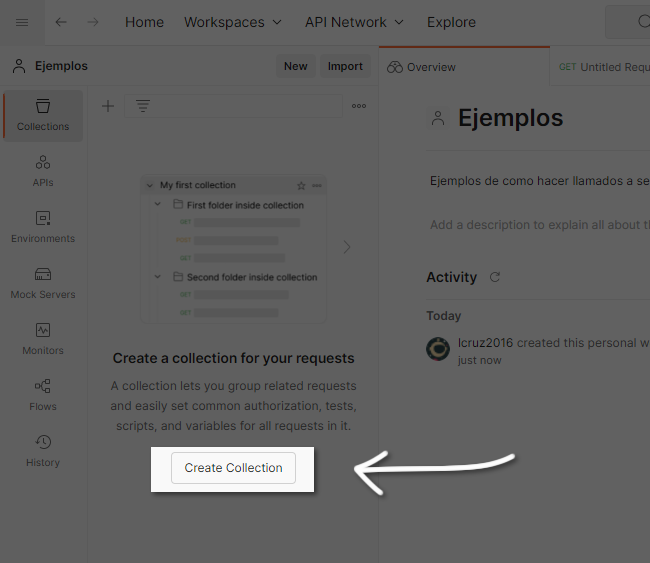
Puedes cambiar el nombre de la colección si haces clic sobre el icono del lápiz (como sale en la imagen de abajo). Ahora tienes que agregar un Request haciendo clic en el enlace Add a request.
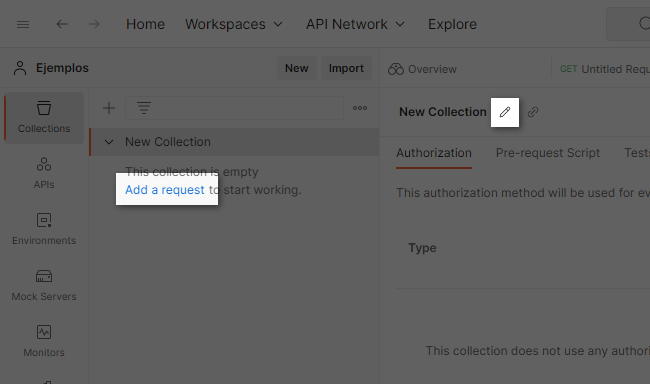
Un request es un llamado a una dirección web, en nuestro caso lo usaremos para probar los servicios REST. Estos request se pueden usar para hacer llamados GET, POST, PUT, etc. En las siguientes secciones te mostraré como usar estos Request.
Consultar RESTful web services con parámetros GET
Hacer consultas GET es Postman es sumamente sencillo: Primero debes de crear un Request y opcionalmente le colocas un nombre (en la imagen le puse Consulta productos).
Luego te aseguras de seleccionar la opción GET de la lista, también debes de ingresar la URL o endpoint del servicio que quieres probar o consumir.
Este es el ejemplo más sencillo en donde no envías ningún parámetro, entonces solo hace falta presionar el botón Send y consultar el resultado.
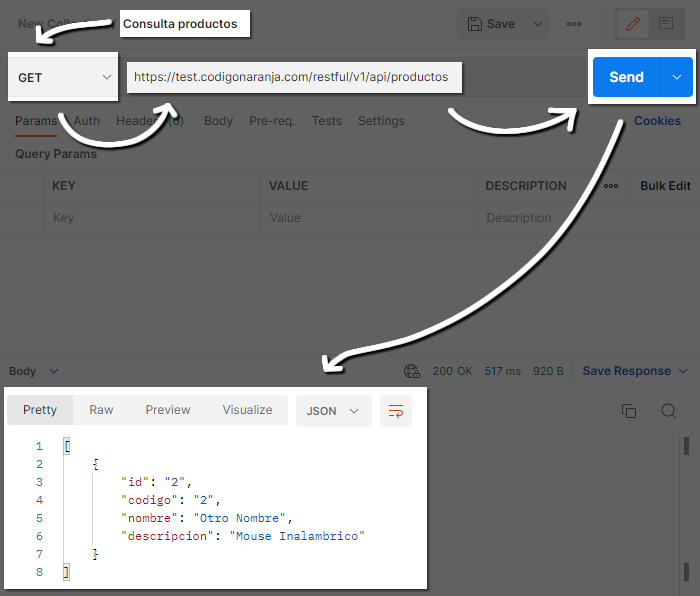
Pero si necesitas enviar algún parámetro al servicio, puedes seleccionar la sección Params y luego ir ingresando los nombres de los parámetros y sus valores en la parte que muestro en la imagen de abajo.
Puedes notar que los parámetros que ingreses se agregan al final de la URL que ingresaste. Esa es otra forma de enviar los parámetros para una consulta GET.
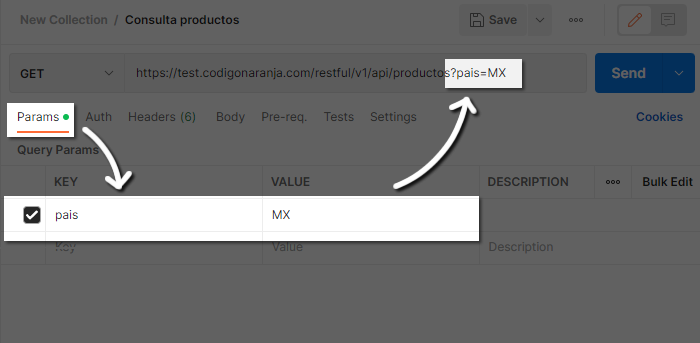
Como enviar parámetros POST con Postman
Probar servicios web con peticiones POST es muy simular a hacerlo con una petición GET, lo que cambia es la forma en que envías los parámetros.
Lo que debes de hacer es crear un Request y seleccionar la opción POST y poner el endpoint o URL del servicio Rest. Luego, para enviar los parámetros, selecciona la opción Body e ingresas los parámetros con sus respectivos valores.
Eso es todo, ahora solo presionas el botón Send y recibes la respuesta del servicio.
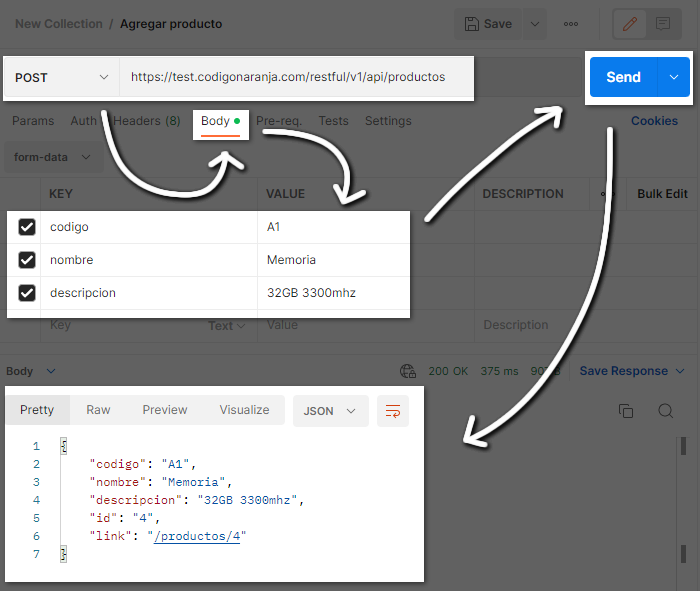
También existen otras formas de enviar los parámetros, en algunos casos el servicio espera recibir los parámetros como un texto en formato JSON.
En este caso debes asegurarte de seleccionar las opciones raw y JSON y luego escribes el texto en formato JSON que deseas enviar como parámetro.
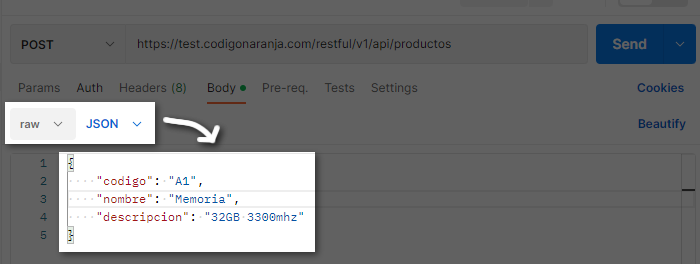

Estimado me funciona todo conpostman pero tengo problemsas con el post y el delete en el php puedes ayudarme con un ejemplo
Hola, si deseas consumir el servicio usando php, aquí hay un ejemplo: https://www.codigonaranja.com/como-usar-restful-web-services-con-php
Ahí esta como hacer todo, get, post, delete, etc
Muchas gracias excelente ya me funcionó
Me funciono muy bien gracias!
¡Qué bueno que te haya servido mi artículo, que pases un excelente día!.